全品送料無料が嬉しい楽天ブックスやいつでもどこでも買える楽天Kobo、低価格が魅力の楽天モバイルですが、これらの領収書は発行することができるのでしょうか?
またどのように発行するのでしょうか?
確定申告や精算など様々な場面で必要になってくる領収書の発行方法をわかりやすく解説していきます。
結論はこちら。
楽天ブックスの領収書の発行方法
Webからの発行方法
①楽天市場(Webサイト)にアクセスし、購入履歴を開く
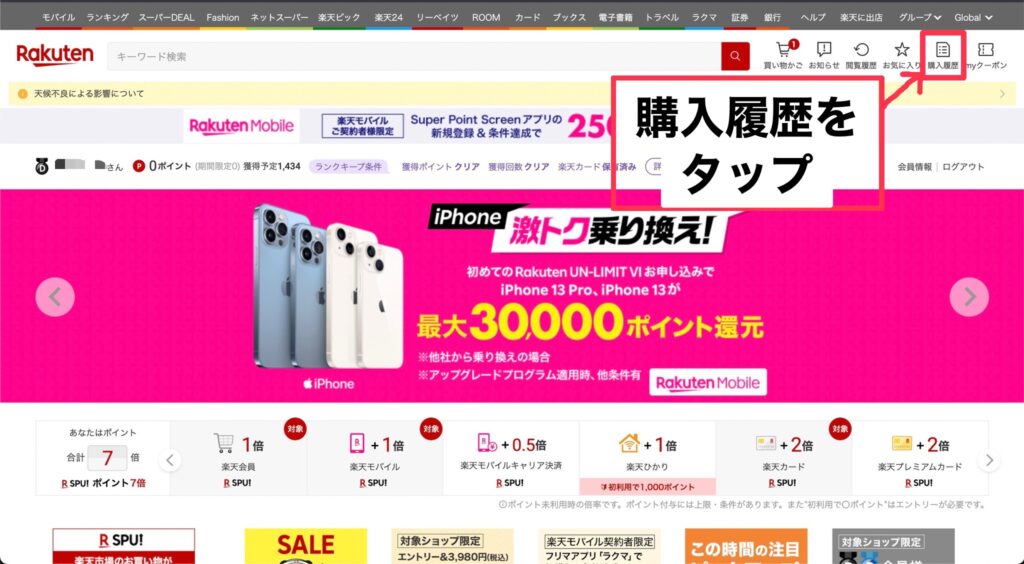
ブラウザから楽天市場のページへ行きログインします。
その後、右上にある「購入履歴」をタップします。
②注文詳細をタップする
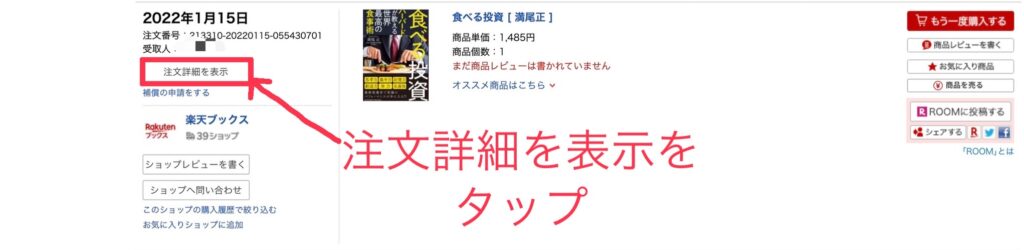
購入履歴の中から領収書を出したい注文を探し、左側にある「注文詳細を表示」をタップします。
③領収書を発行する
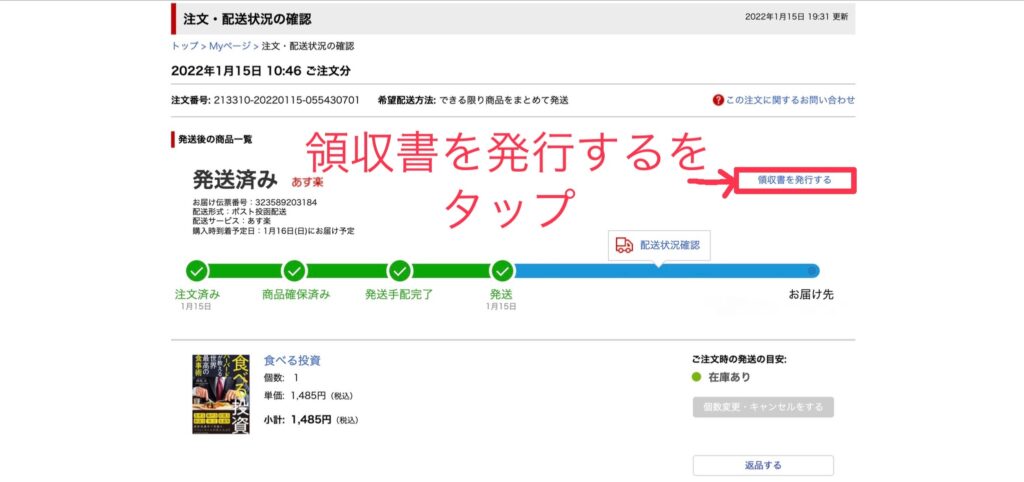
「注文詳細を表示」をたっぷすると、注文・配送状況の確認画面に移ります。
配送状況のゲージの右上の「領収書を発行する」をタップします。
④領収書の宛名を入力し、発行する
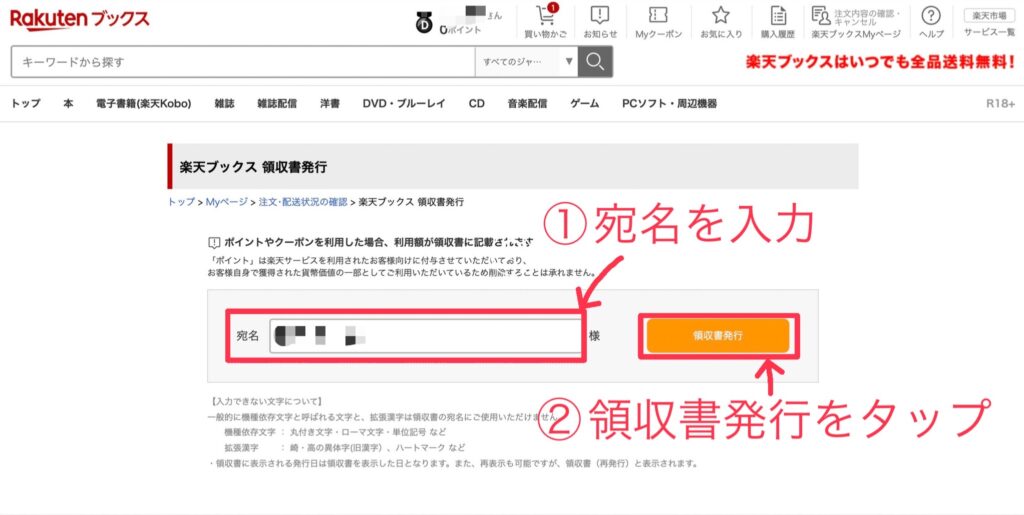
宛名を入力する枠があるので、領収書に記載したい宛名を入力します。
その後、「領収書発行」をタップします。
⑤領収書が発行される
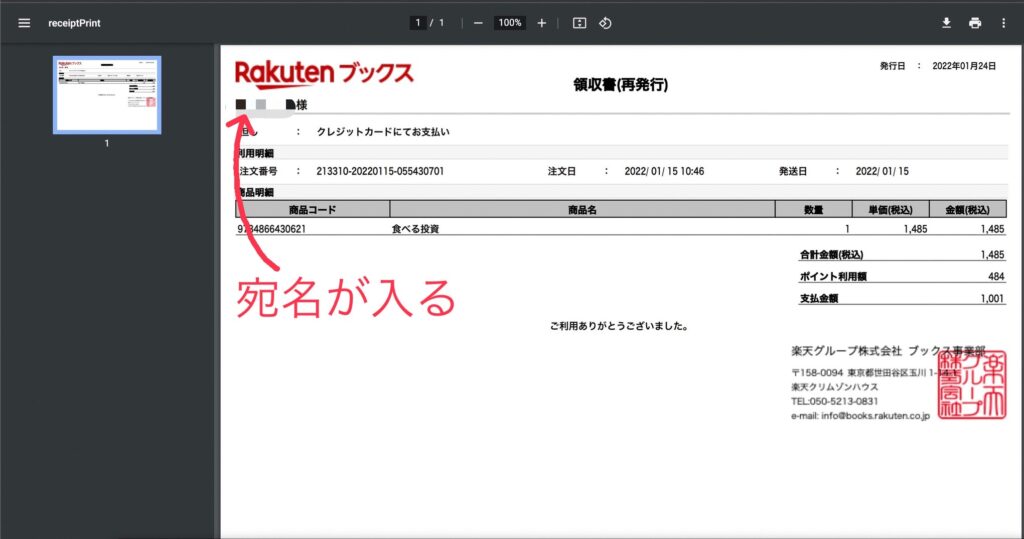
写真のように、PDF形式で領収書が発行されます。
先ほど入力した宛名もきちんと入っています。
アプリからの発行は不可
アプリから領収書を発行することはできません。
Webと同じような流れでどのようになるか見ていきます。
①楽天市場のアプリから購入履歴を開く
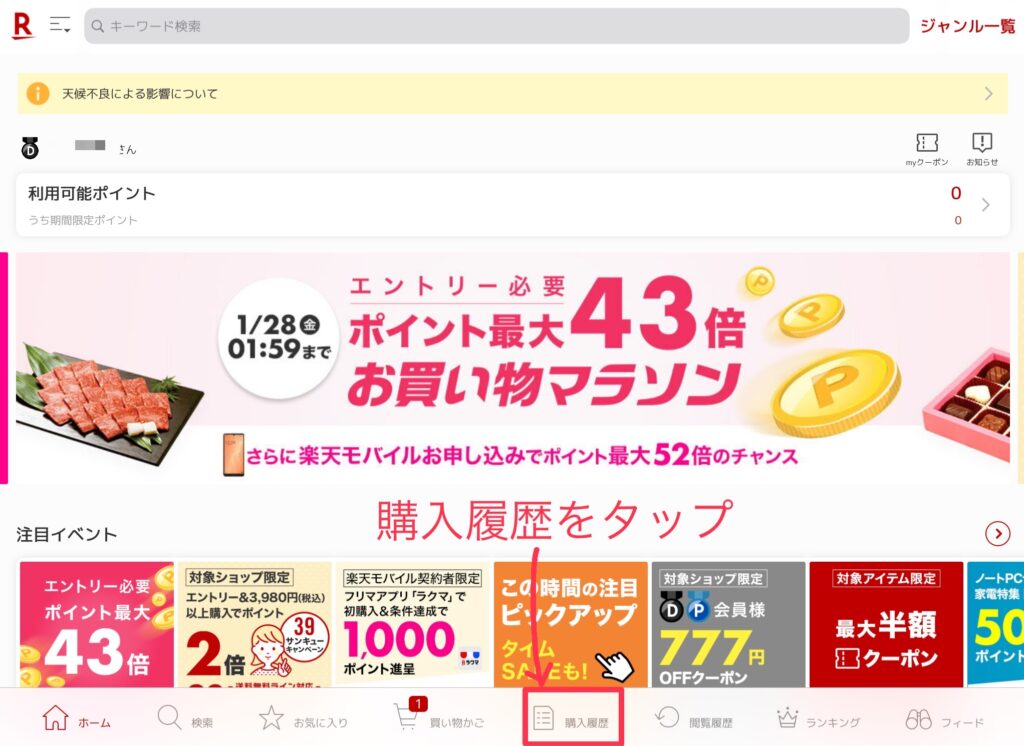
楽天市場のアプリを開き、下の方にある「購入履歴」をタップします。
②詳細をタップする

購入履歴の中から領収書を出したい注文を探し、右側にある「詳細」をタップします。
③注文詳細をタップする
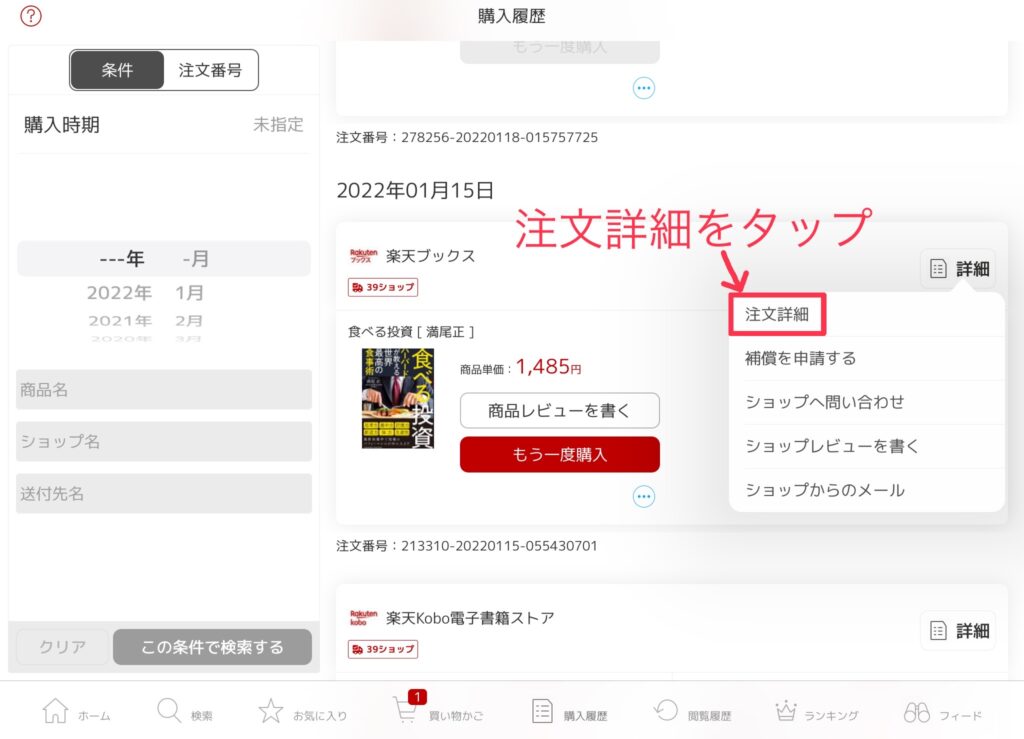
「詳細」をタップすると5項目出てくるので、一番上の「注文詳細」をタップします。
④領収書発行ボタンを探すが・・
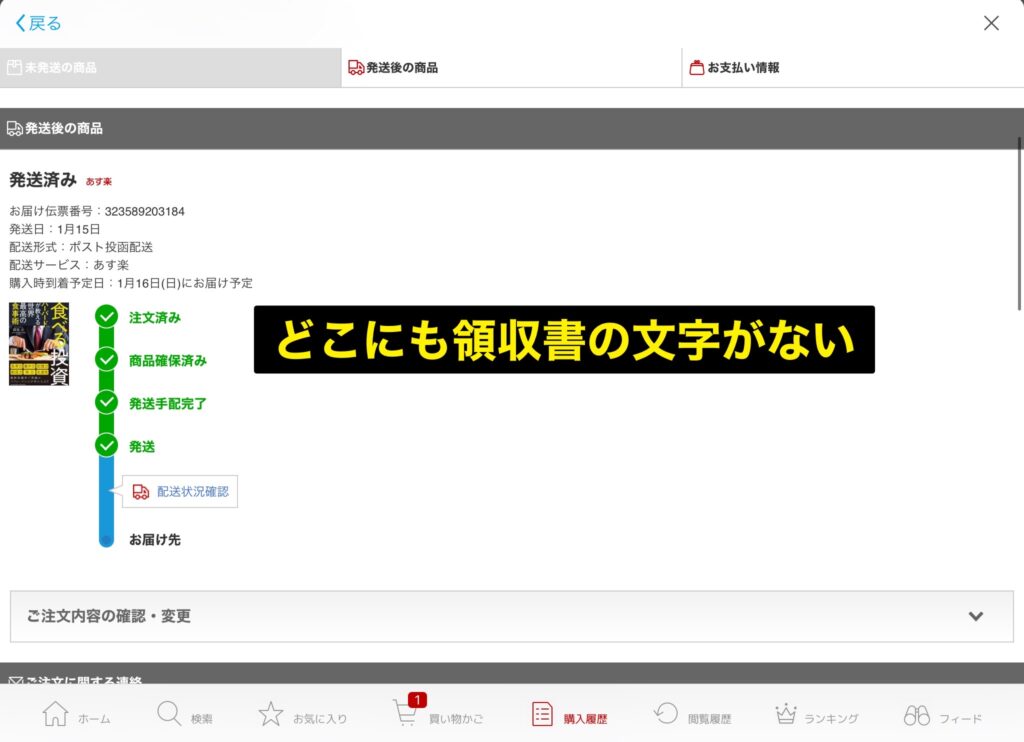
Webの楽天市場のページであれば、ここのページで領収書発行のボタンがありましたが、どこを探しても領収書を発行できそうなボタンが見当たりません。
楽天koboの場合
Webからの発行方法
①楽天市場(Webサイト)にアクセスし、購入履歴を開く
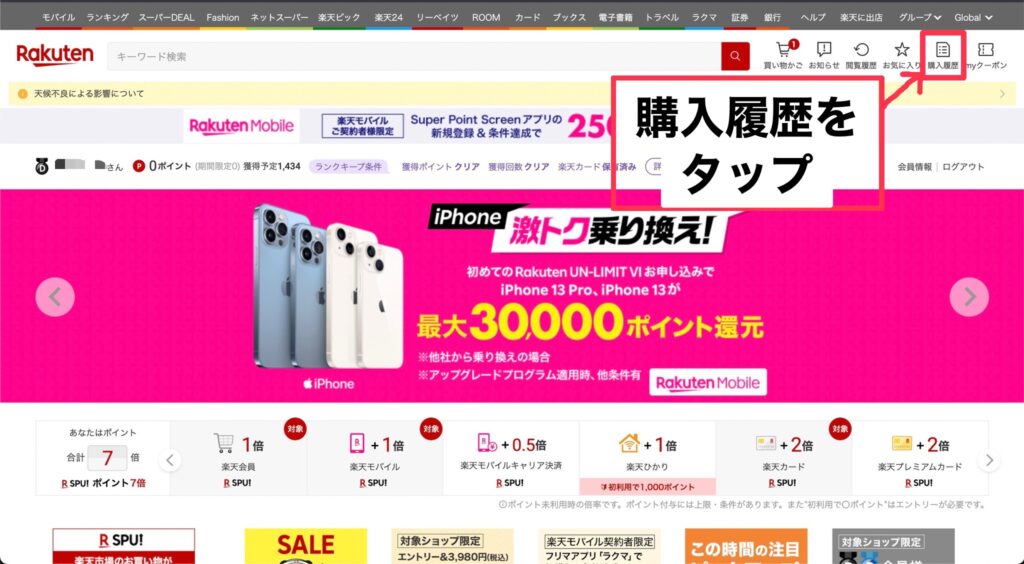
ブラウザから楽天市場のページへ行きログインします。
その後、右上にある「購入履歴」をタップします。
②注文詳細をタップする
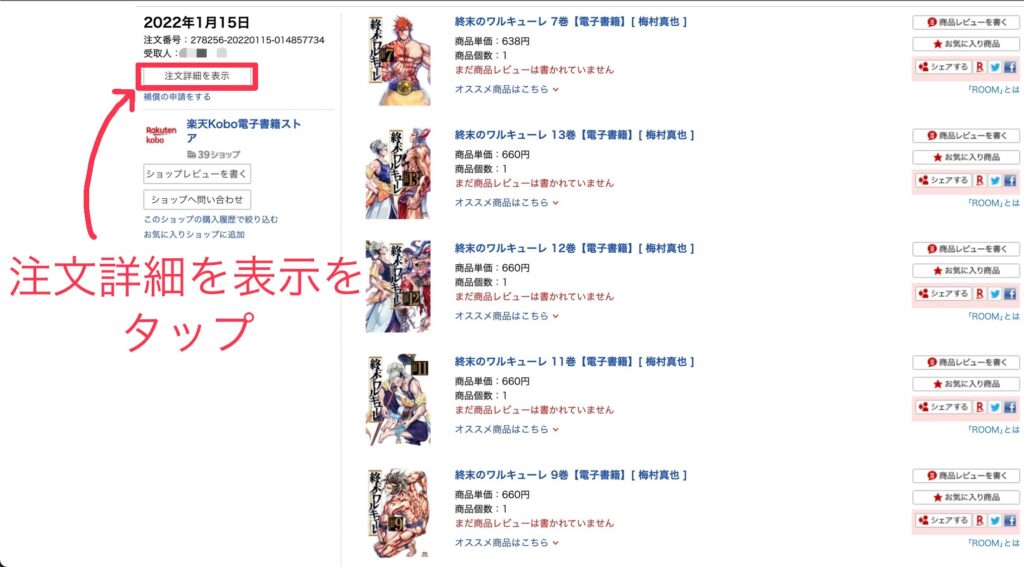
購入履歴の中から領収書を出したい注文を探し、左側にある「注文詳細を表示」をタップします。
③領収書を発行する
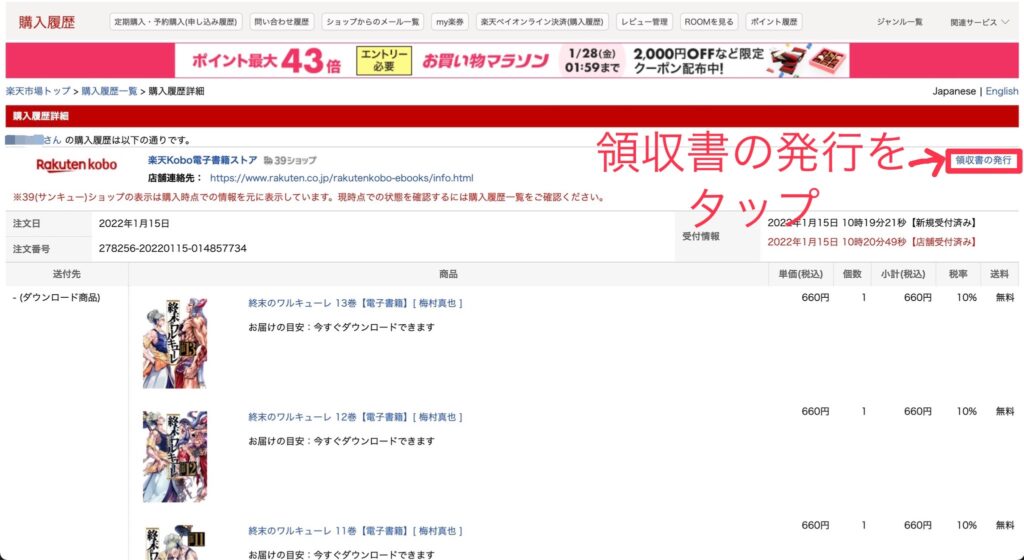
右上にある「領収書の発行」をタップします。
④領収書の宛名を入力し、発行する
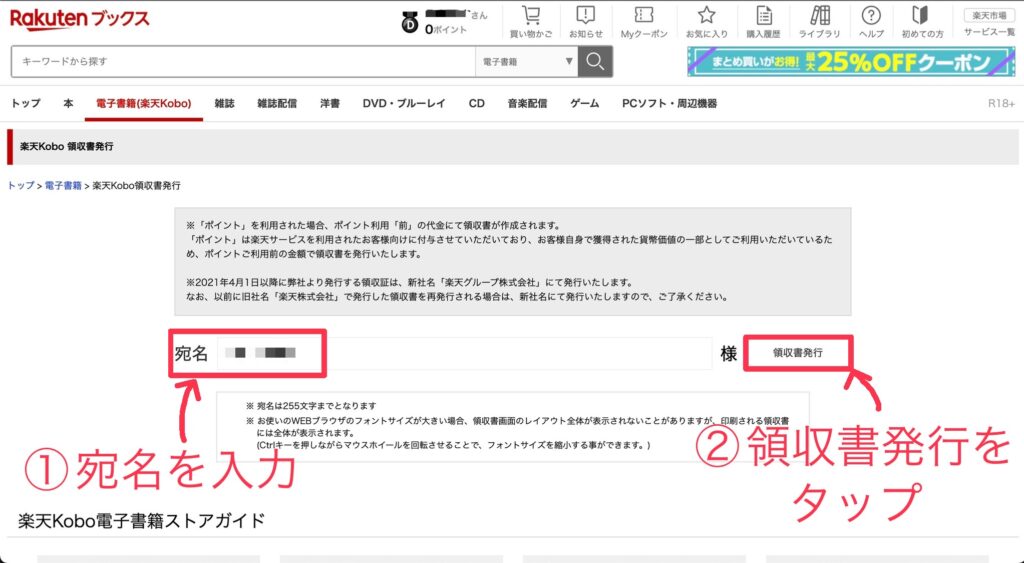
宛名を入力する枠があるので、領収書に記載したい宛名を入力します。
その後、「領収書発行」をタップします。
⑤領収書が発行される
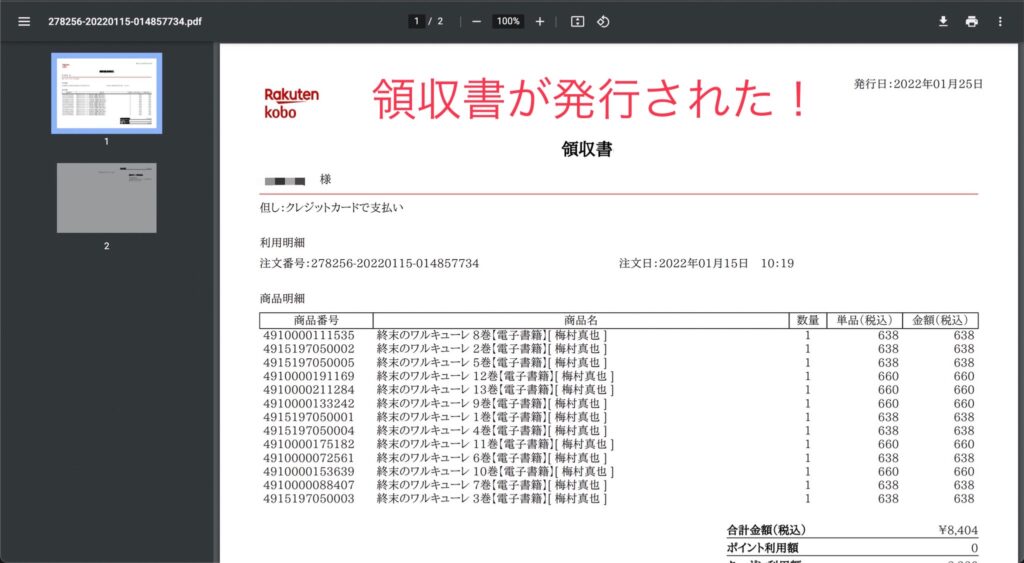
写真のように、PDF形式で領収書が発行されます。
先ほど入力した宛名もきちんと入っています。
⑥二回目以降の発行には再発行と記載される
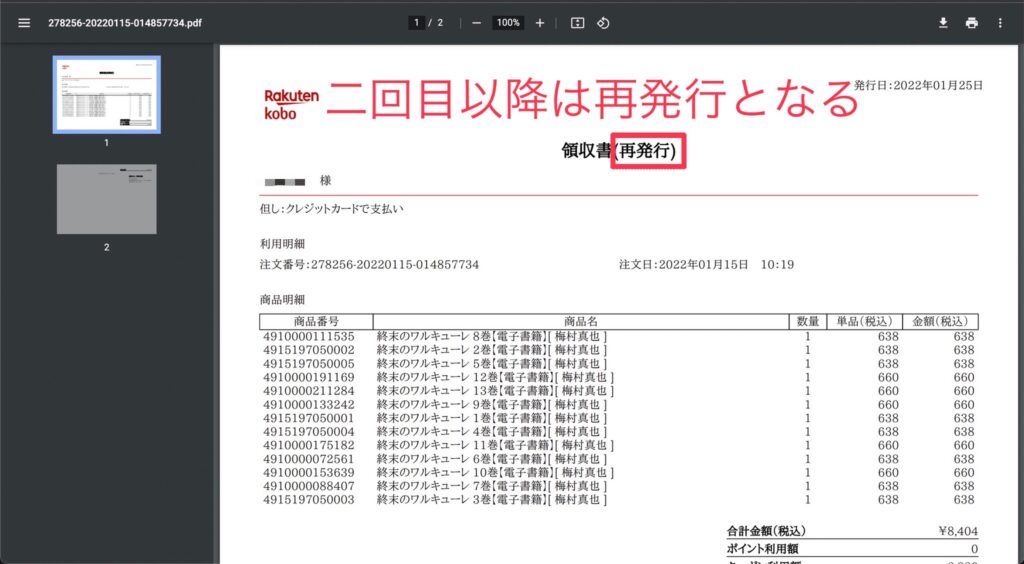
2回以上発行すると、(再発行)と記載されます。
アプリからの発行方法
①楽天市場のアプリから購入履歴を開く
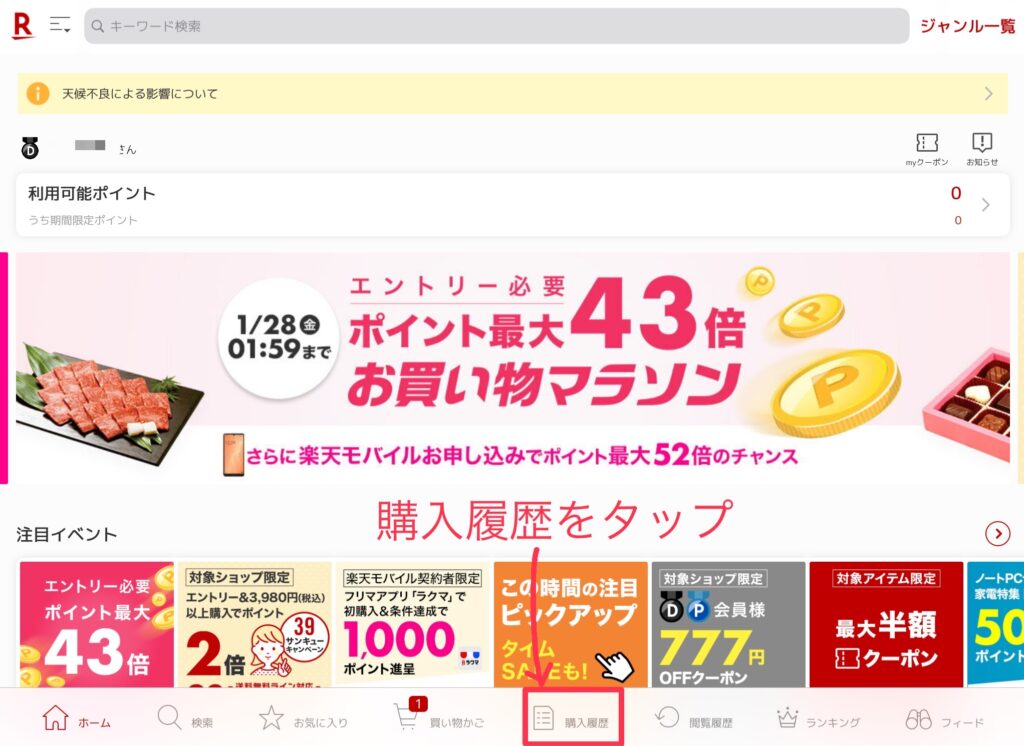
楽天市場のアプリを開き、下の方にある「購入履歴」をタップします。
②詳細をタップする
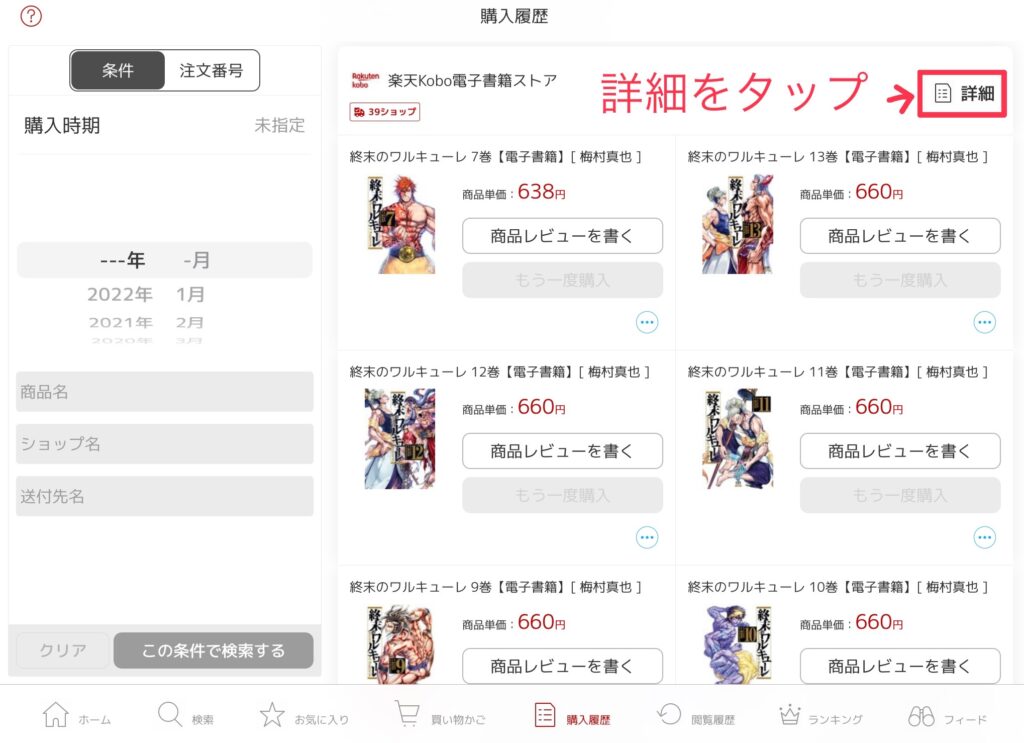
購入履歴の中から領収書を出したい注文を探し、右側にある「詳細」をタップします。
③注文詳細をタップする
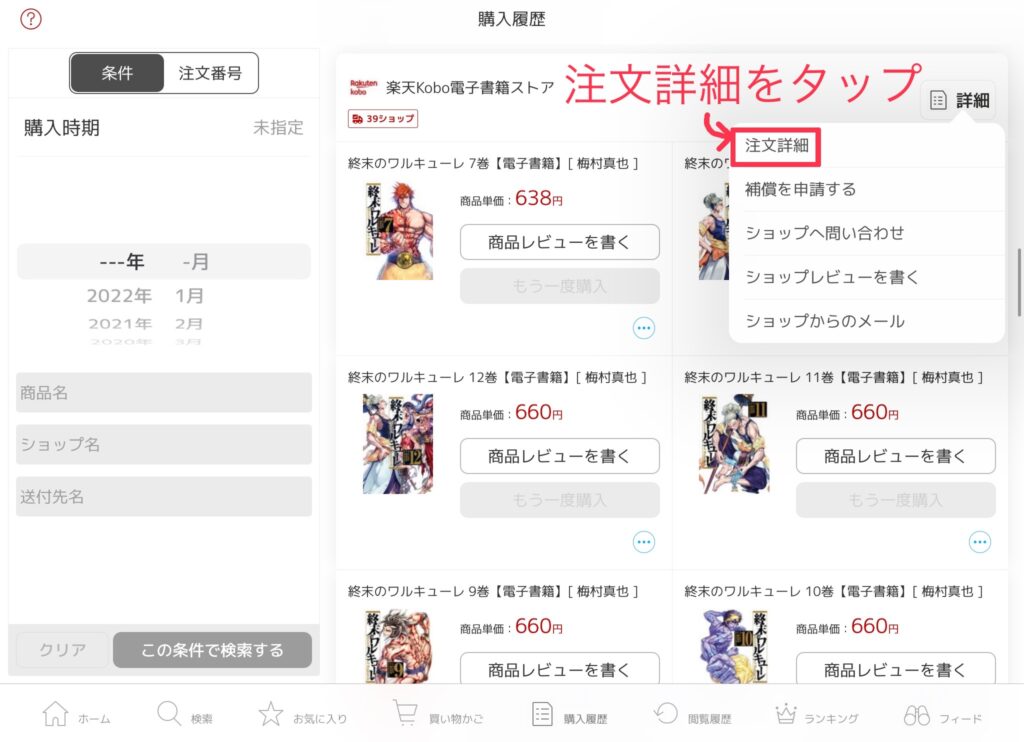
「詳細」をタップすると5項目出てくるので、一番上の「注文詳細」をタップします。
④領収書の発行ボタンをタップする
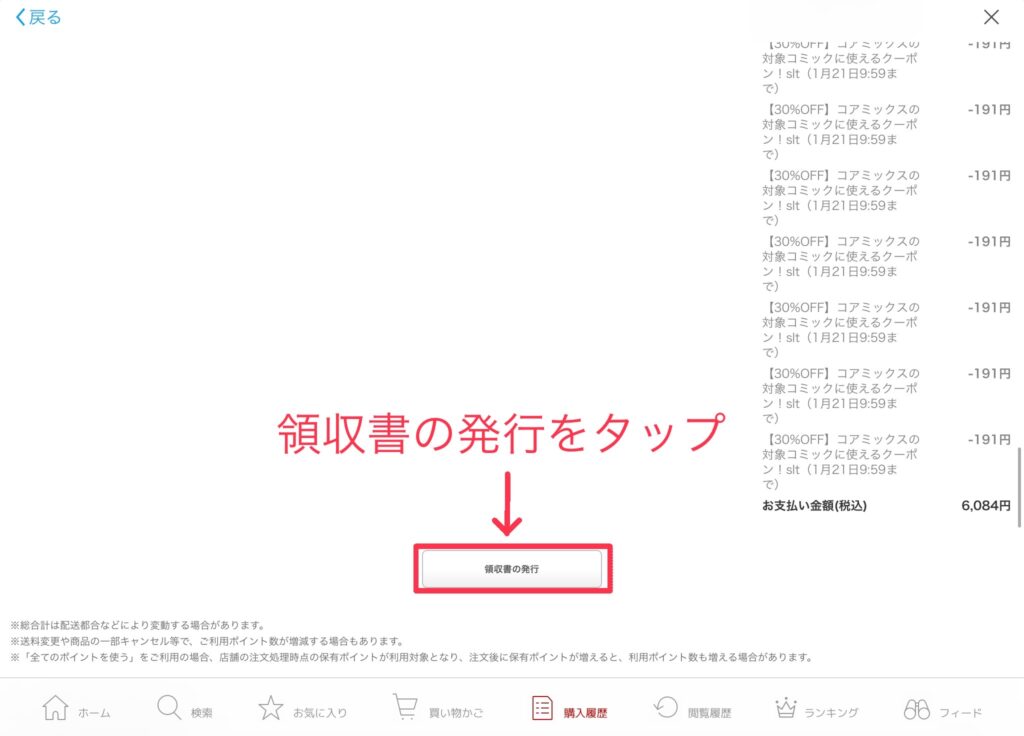
下へスクロールしていくと、領収書の発行ボタンがありますのでタップします。
⑤領収書の宛名を入力し、発行する
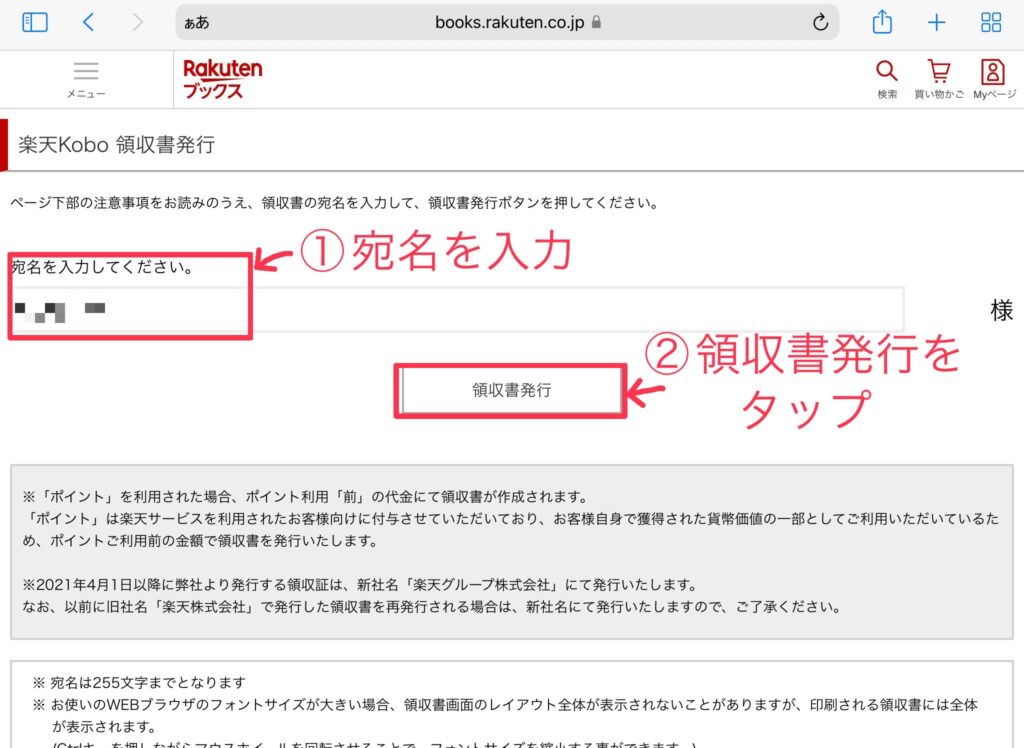
④の作業で「領収書の発行」ボタンをタップすると、自動的に楽天Kobo領収書発行のWebページへ飛びます。
宛名を入力する枠があるので、領収書に記載したい宛名を入力します。
その後、「領収書発行」をタップします。
⑥領収書が発行される
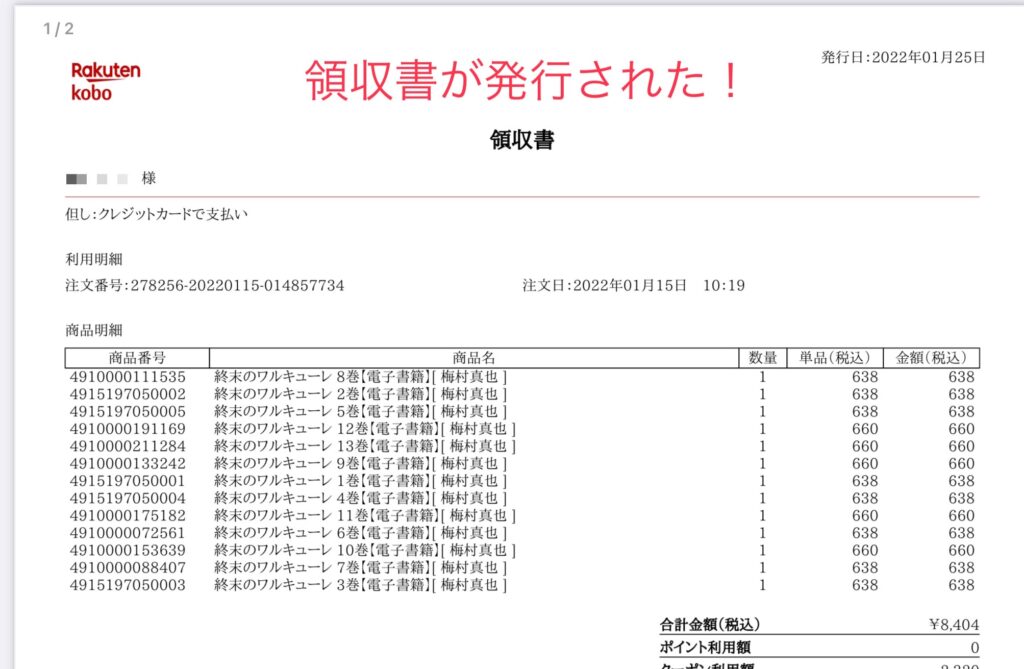
写真のように、PDF形式で領収書が発行されます。
先ほど入力した宛名もきちんと入っています。
⑦二回目以降の発行には再発行と記載される
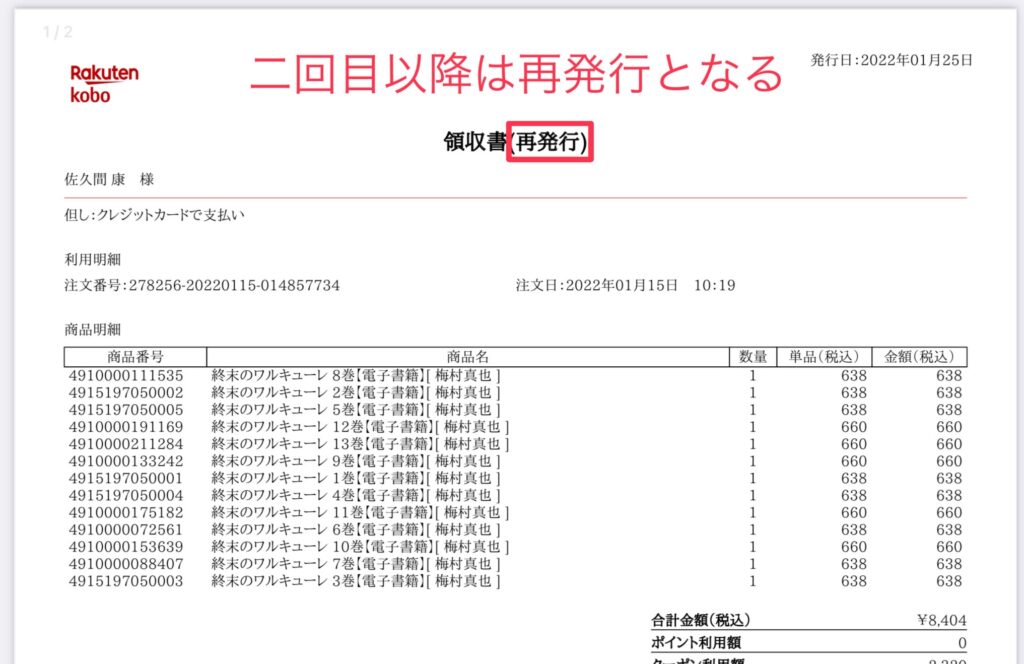
2回以上発行すると、(再発行)と記載されます。
楽天モバイルの場合
Webからの発行方法
①my楽天モバイル(Webサイト)にアクセスする
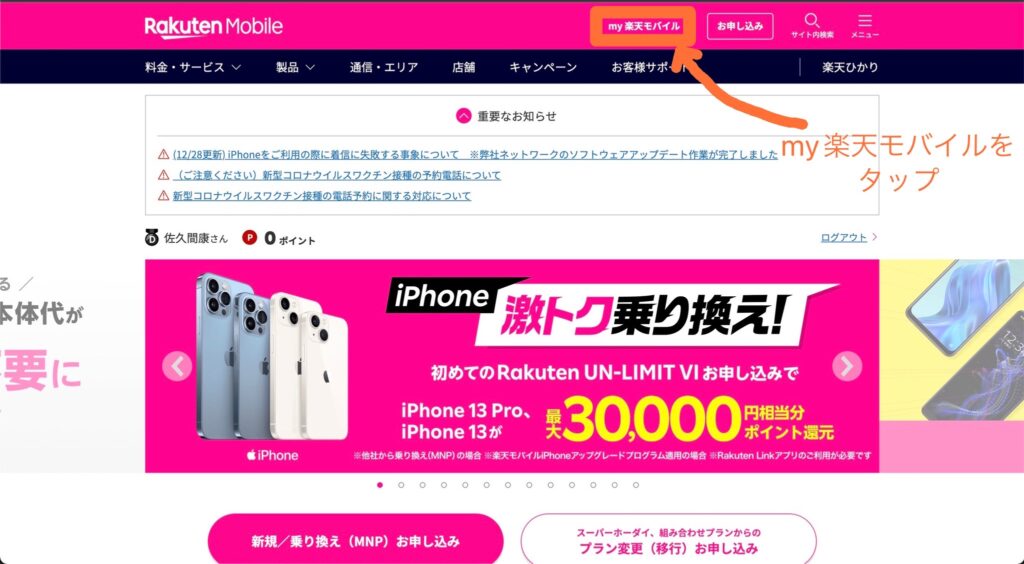
ブラウザから楽天モバイルのページへ行き、my楽天モバイルをタップします。
もしくはこちらからmy楽天モバイルのページへアクセスします。
②三本線をタップする
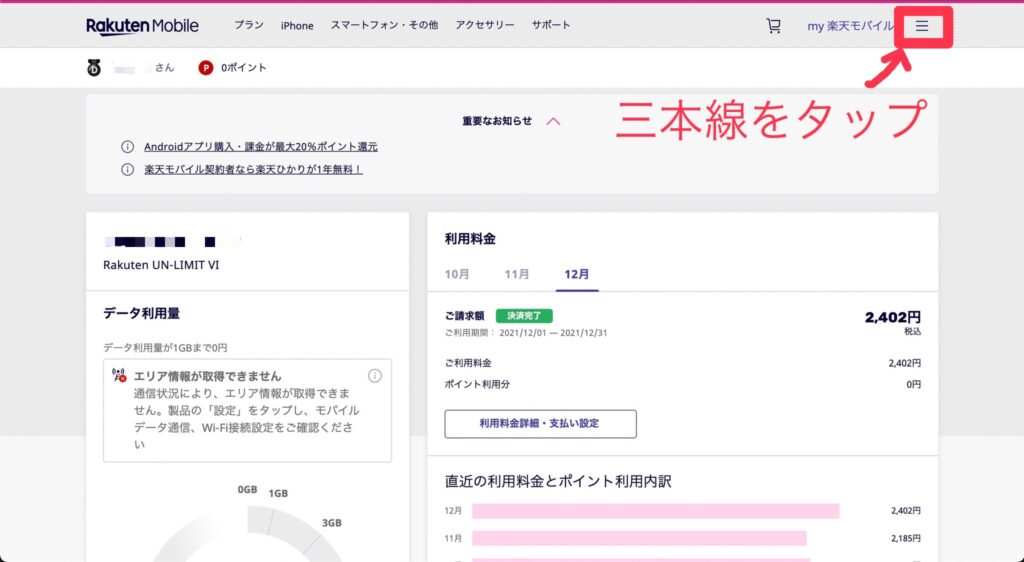
my楽天モバイルを開くことが出来たら、右上の三本線をタップします。
③利用料金をタップする
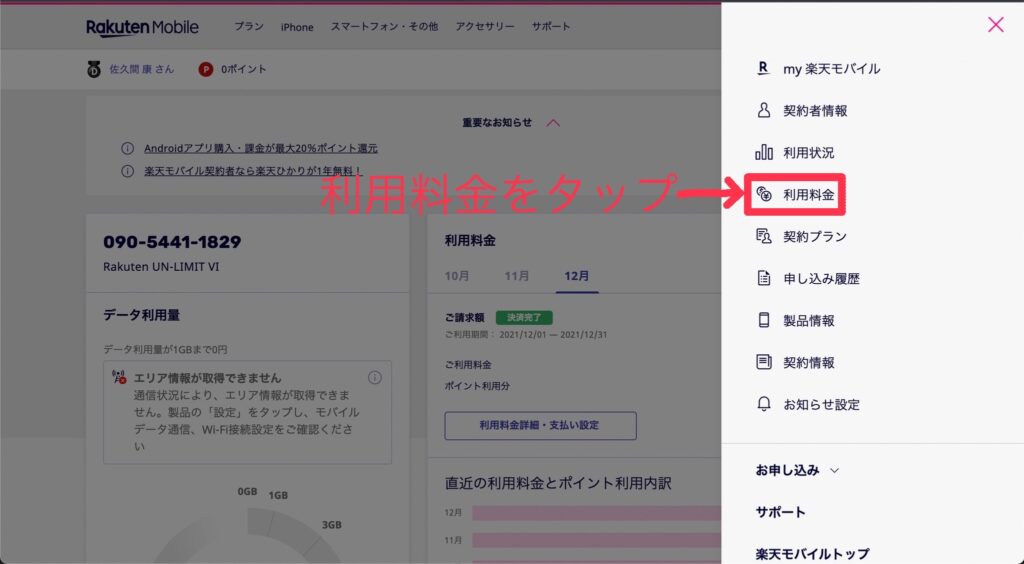
「利用料金」をタップします。
④利用月を選択する
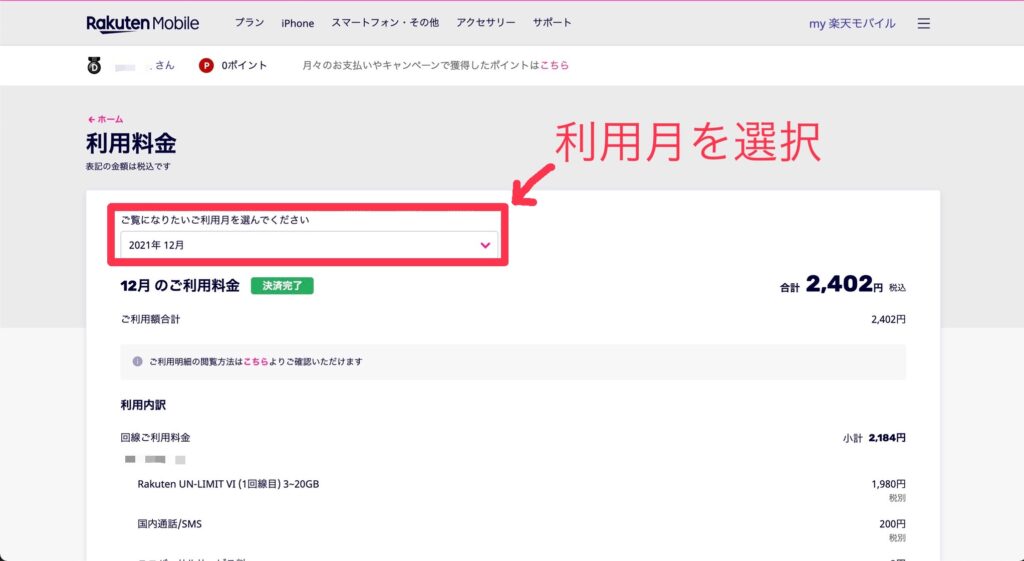
支払証明書を出したい月を選択します。
⑤支払い証明書をタップする
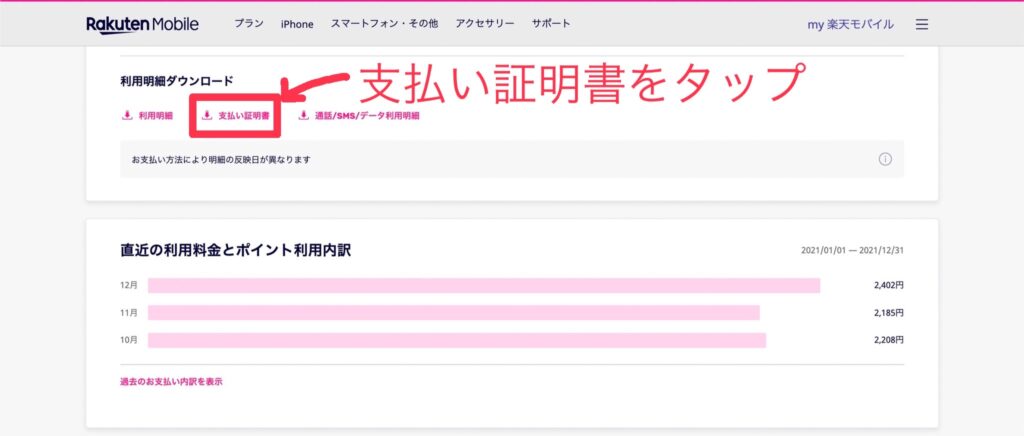
先ほどの画面から下にスクロールして、「支払い証明書」をタップします。
⑥支払い証明書が発行される
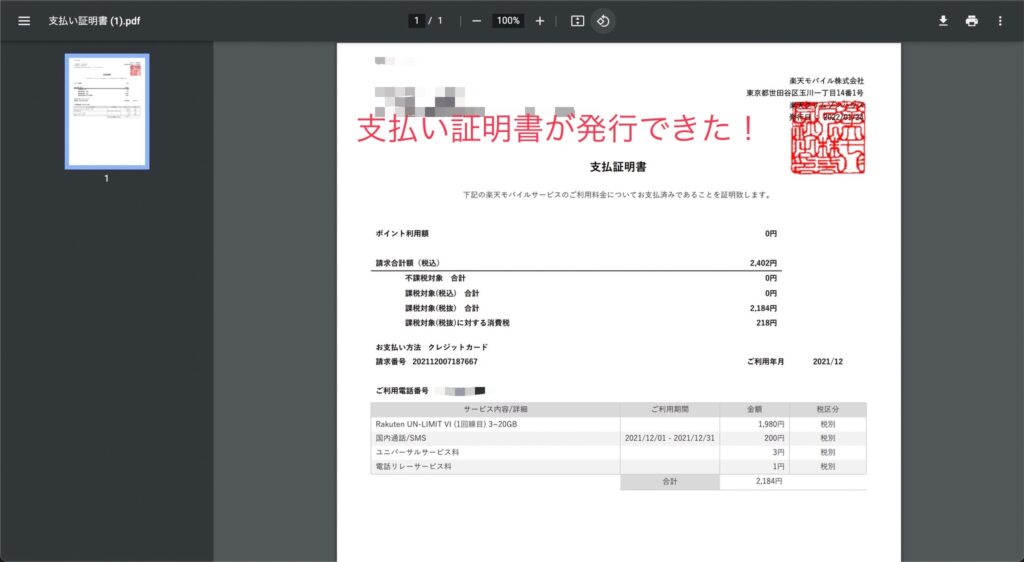
写真のように、PDF形式で支払い証明書が発行されます。
アプリからの発行方法
①楽天モバイルのアプリを開き、利用料金をタップする
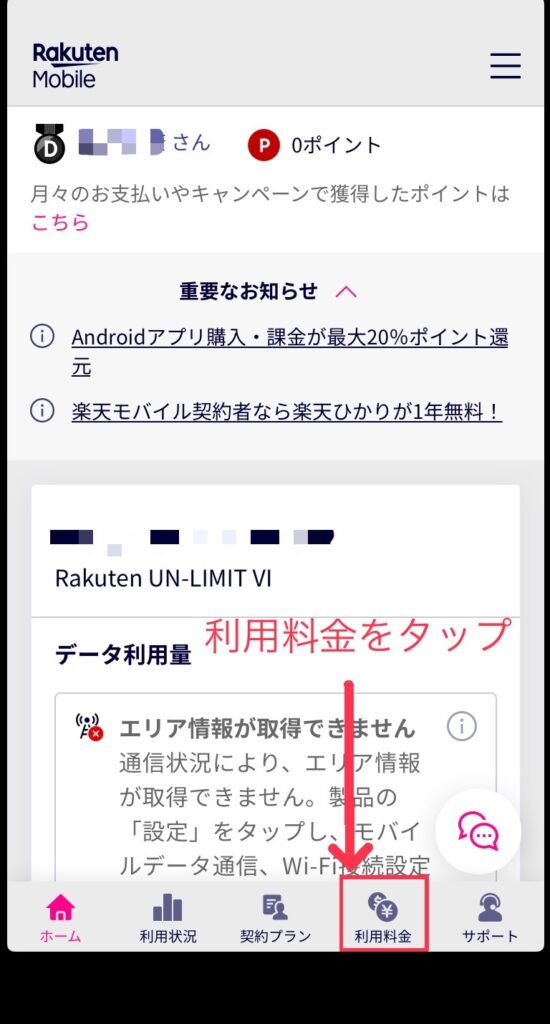
楽天モバイルアプリを開き、下部の「利用料金」をタップします。
②利用月を選択する
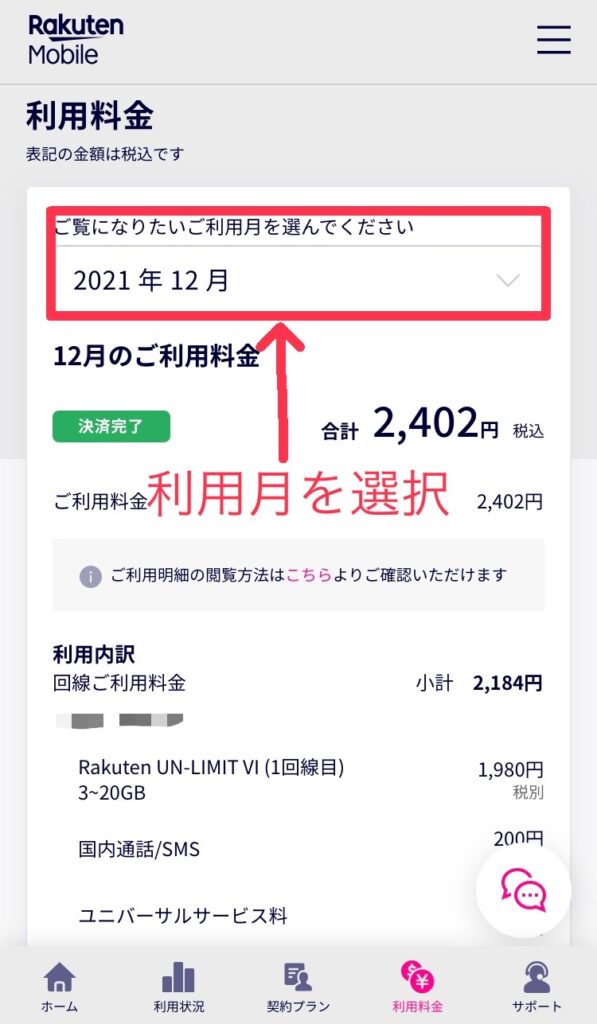
支払い証明書を出したい月を選択します。
③支払い証明書をタップする
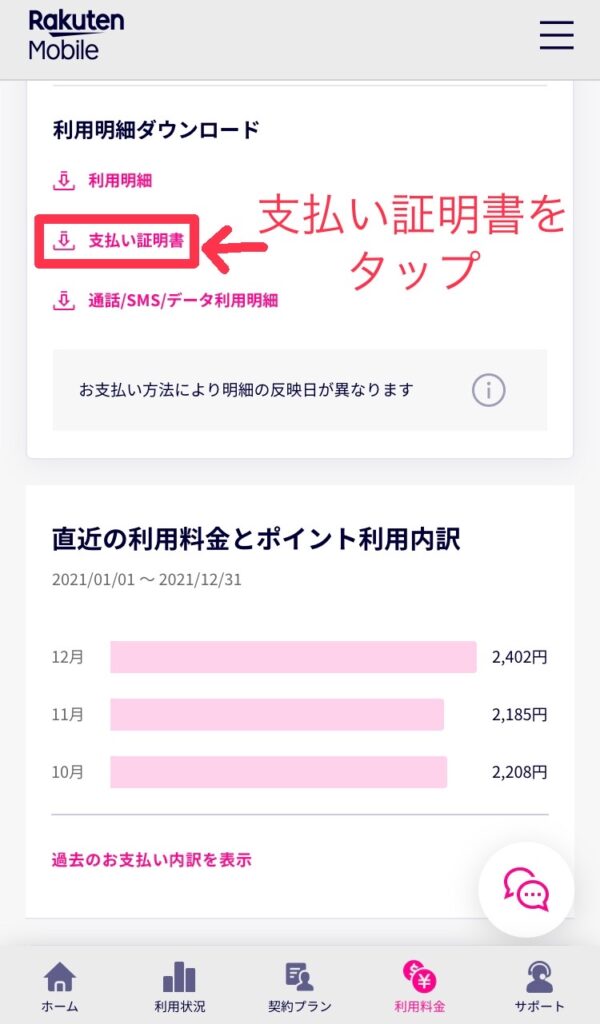
先ほどの画面から下にスクロールして、「支払い証明書」をタップします。
④支払い証明書が発行される
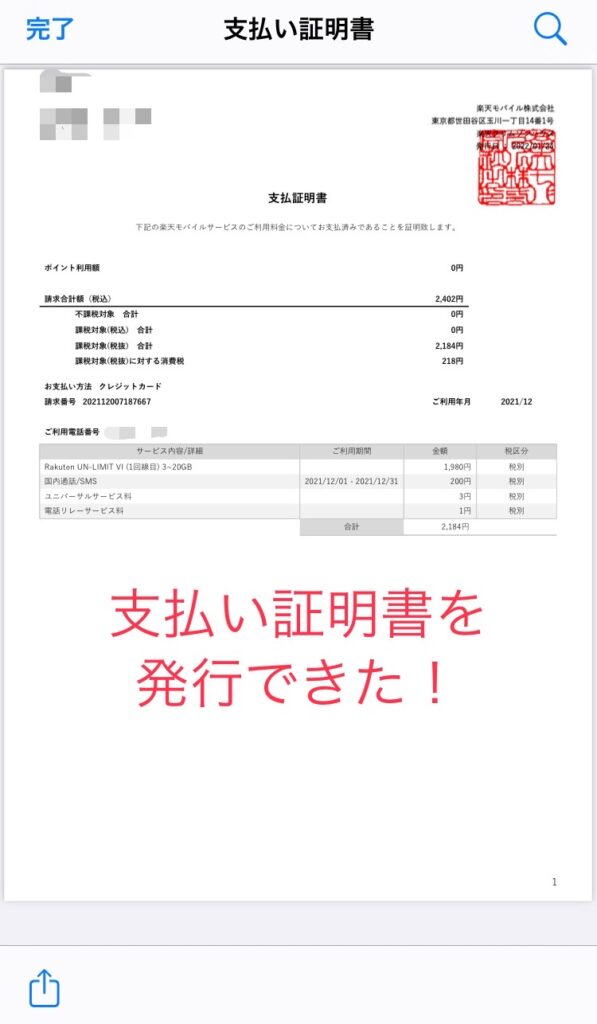
支払い証明書が発行されます。
まとめ
楽天ブックス、楽天Kobo、楽天モバイルの領収書の出し方をまとめました。
普段はあまり使う機会がないかもしれませんが、いざ必要になった時出せないと困ります。
ぜひ参考にしていただけると嬉しいです。


















